App reviews
Ik ga kijken of het reviewen van apps die ik veel gebruik en waar ik enthousiast over ben iets is wat ik wil gaan doen. In het verleden heb ik dit al eens eerder gedaan maar dat was nooit echt een succes.
Ik ga kijken of het reviewen van apps die ik veel gebruik en waar ik enthousiast over ben iets is wat ik wil gaan doen. In het verleden heb ik dit al eens eerder gedaan maar dat was nooit echt een succes.
Ik heb net de beslissing genomen om mijn Windows 10 installatie op mijn hoofdmachine te upgraden naar Windows 11. Omdat mijn machine géén TPM2 en secure boot heeft heb ik Rufus gebruikt die de mogelijkheid heeft om de checks die Windows 11 doet uit te schakelen.
Sinds ongeveer een week ben ik achter het bestaan van een nieuwe terminal applicatie voor GNOME, prompt gekomen. Dit is een terminal die voorkomt uit een idee van de hoofdontwikkelaar van GNOME Builder, Christian Hergert.
Sinds kort ben ik achter het taalniveau B1 gekomen. Dit is een manier van inhoud schrijven die voor een zo groot mogelijk publiek meteeen te begrijpen is. En daar wringt nu net de schoen.
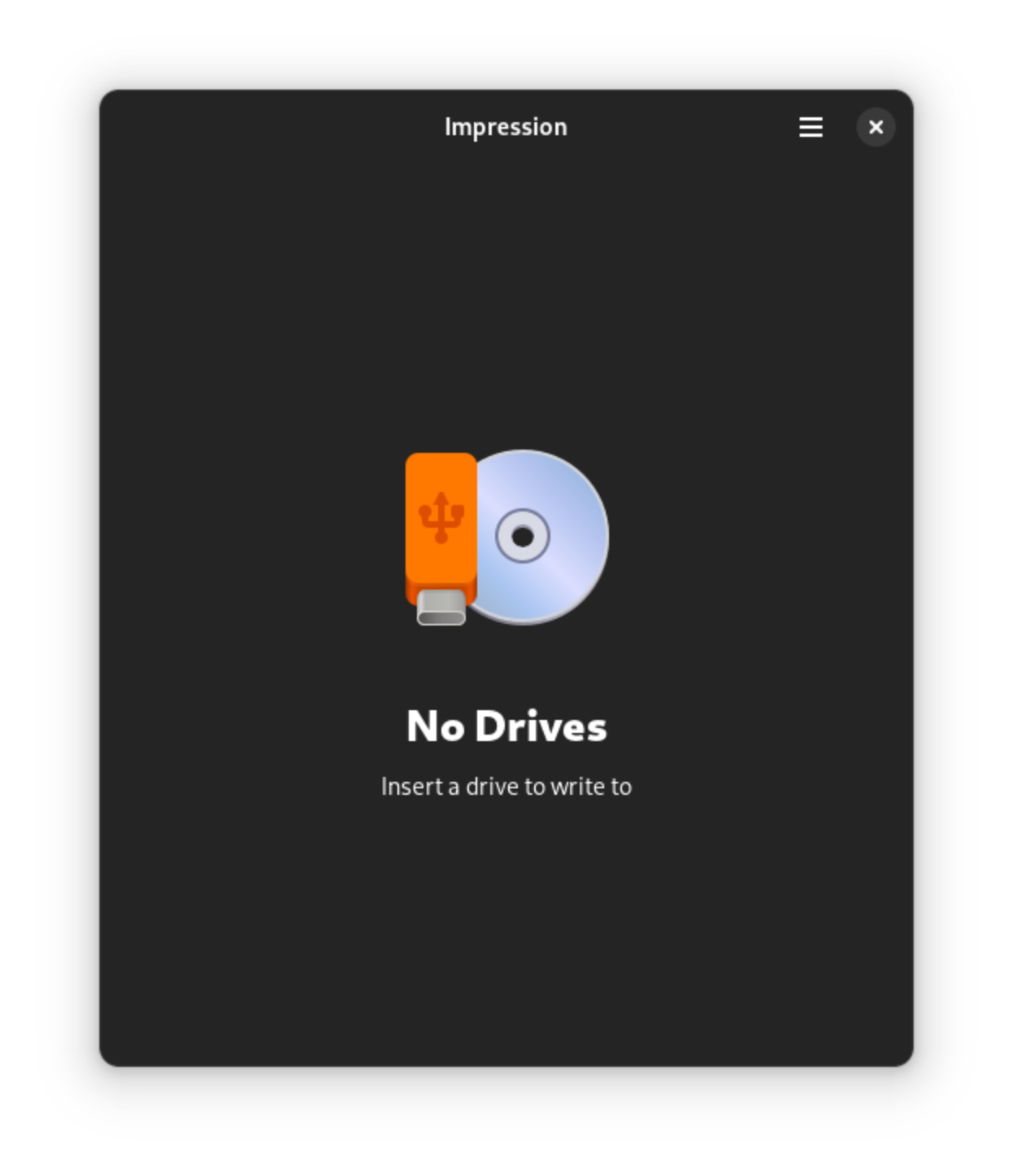
Ik gebruik Impression een aantal maanden nu om opstartbare USB sticks te maken met Fedora Workstation erop. Ik weet dat hier een groot aantal andere tools voor zijn maar voor mij werkt Impression erg goed.
Na het doorlopen van deel 1 heb je nu een heel basale maar werkende Gentoo installatie. Het probleem is dat er verder niks op draait, dus echt veel heb je er nu nog niet aan.
Nu ik een Intel en AMD versie van de Framework 13 heb, heb ik besloten om op de Intel versie Gentoo Linux weer eens te installeren/proberen. De laatste keer dat ik een installatie van Gentoo deed was op de “Trashcan” Mac Pro, en dat is alweer een paar jaar geleden.
Mijn verlanglijst is bijgewerkt omdat mijn Framework laptop binnen is. Zul je net zien dat op dat moment mijn trouwe USB-C oplader op mijn bureau kuren gaat krijgen… Nu heeft Framework ook opladers en USB-C naar USB-C kabels, dus geen einde van de wereld.
Vandaag is mijn Framework 13 AMD afgeleverd na ongeveer vier dagen onderweg geweest te zijn. Na een vrij snelle en zeer goed onderbouwde snelstartids was het een kwestie van het RAM en de SSD monteren en een besturingssysteem installeren.

Een update op mijn orginele Framework Laptop post uit augustus. De laptops in mijn batch (batch 5) zijn nu klaar en verzonden. Volgens het track & trace systeem is de laptop inmiddels aangekomen in de EU (in Frankrijk) en is nu het proces in gang gezet om door de douane te komen.